Почему тормозит ноутбук ?
Всегда могут возникнуть причины, из-за которых будет тормозить даже новый мощный ноутбук.
Всем хочется найти простое решение своей проблемы. Но чтобы разобраться, почему стал тормозить ноутбук, придется провести несколько тестов и диагностических процедур. Мы ведь хотим попасть в яблочко, а не идти путём проб и ошибок, которые могут быть весьма обременительны для вашего кошелька.
Для начала, проблемы, которые снижают быстродействие ноутбука, бывают программные и аппаратные.
Программные проблемы, из-за которых ноутбук начинает тормозить, не фатальны. Достаточно переустановить операционную систему и программное обеспечение, чтобы решить проблему. На какое-то время.
Аппаратные проблемы мы разделяем на два вида.
- Объективные аппаратные проблемы: могут быть вызваны неисправностью или износом узлов и компонентов ноутбука.
- Субъективные проблемы: когда ноутбук работает на все 100%, а владельцу хочется большего.
Проблема номер один – жесткий диск
В случае, когда ноутбук оборудован не твердотельным SSD диском, а обычным (HDD) жестким диском — диск нужно проверить сразу. Если в самом начале не проверить жесткий диск ноутбука, то все дальнейшие мероприятия с ноутбуком будут напоминать хождение по граблям.
SDD диски чаще всего сразу выходят из строя, и не доставляют особых хлопот. Что же касается жестких дисков, то, к примеру, нескольких сбойных секторов на поверхности диска достаточно, чтобы производительность ноутбука упала до нуля. Например, если сбойные секторы попадают на метаданные файловой системы NTFS или системные журналы Windows.
Мы загружаем операционную систему с подходящего Live дистрибутива и оцениваем SMART параметры жесткого диска подходящей программой. Что нас может интересовать?


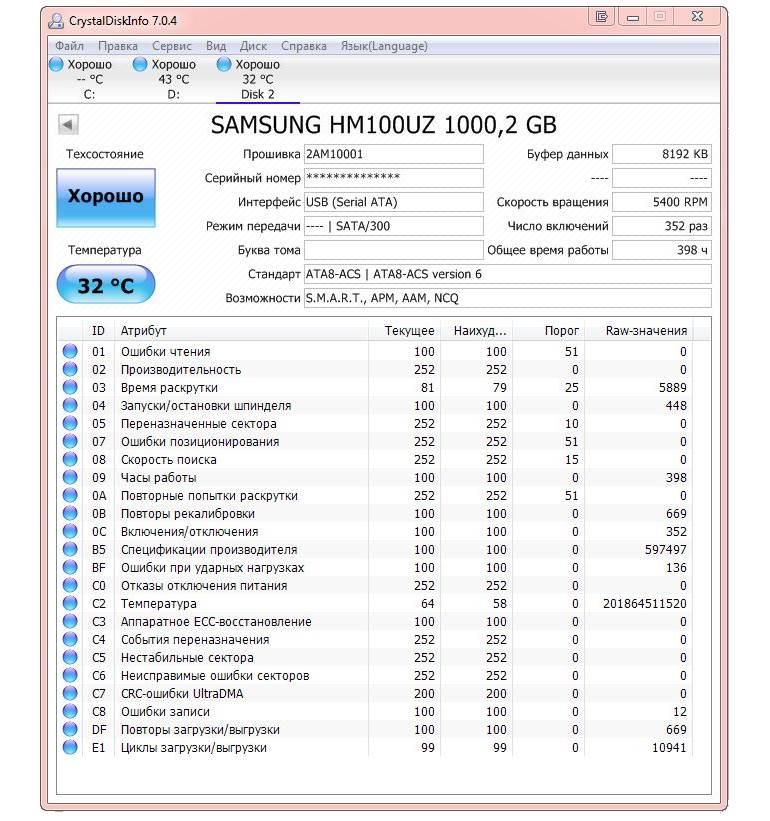

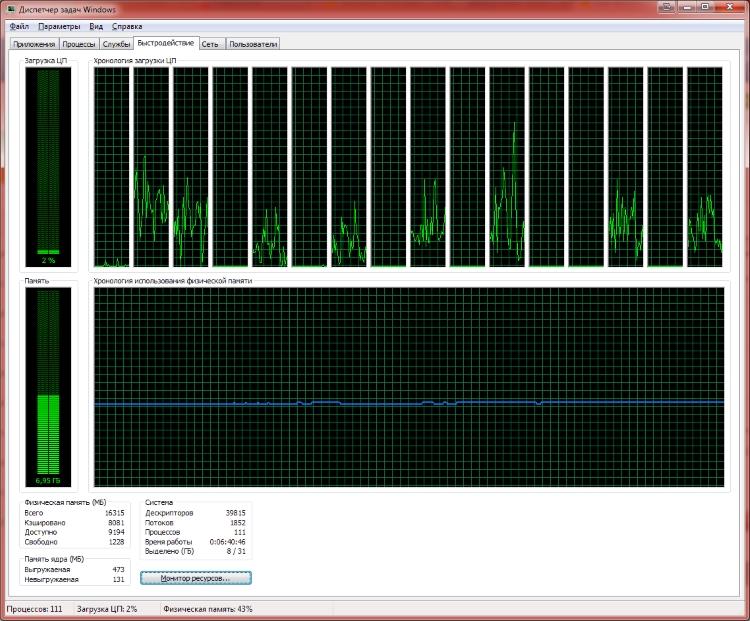
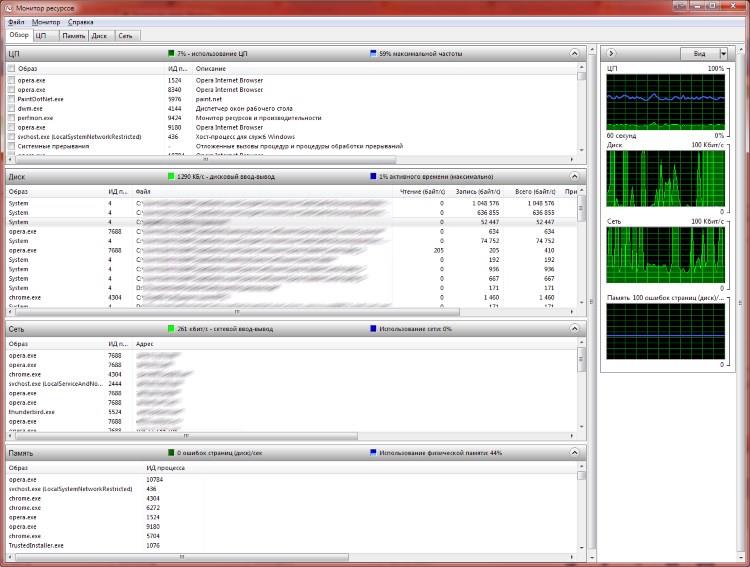
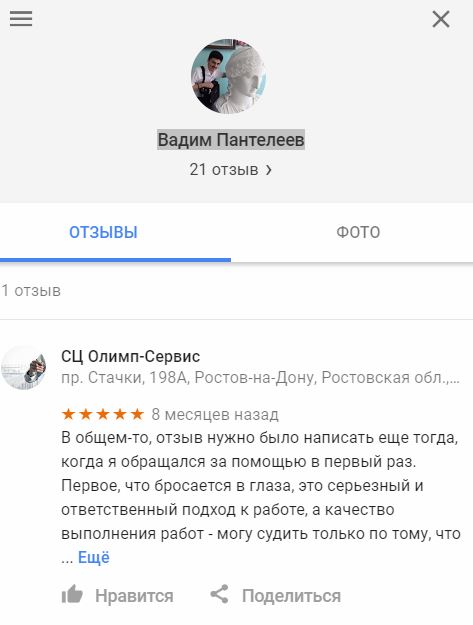 В общем-то, отзыв нужно было написать еще тогда, когда я обращался за помощью в первый раз. Первое, что бросается в глаза, это серьезный и ответственный подход к работе, а качество выполнения работ - могу судить только по тому, что проблемы устранялись - выше всяких похвал. В итоге - я знаю, что обращусь за помощью к этим людям и в третий раз. Спасибо!
В общем-то, отзыв нужно было написать еще тогда, когда я обращался за помощью в первый раз. Первое, что бросается в глаза, это серьезный и ответственный подход к работе, а качество выполнения работ - могу судить только по тому, что проблемы устранялись - выше всяких похвал. В итоге - я знаю, что обращусь за помощью к этим людям и в третий раз. Спасибо!
